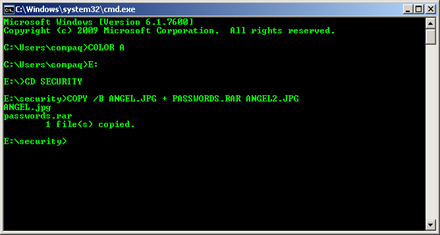Setiap pengguna komputer pastinya mempunyai file-file yang sifatnya personal dan rahasia. Jangan sampai orang lain tahu tentang dokumen tersebut, seperti kumpulan password-password berbagai akun, atau konten-konten yang sifatnya rahasia lainnya.
Sebenarnya, telah banyak dibahas tentang cara untuk menyembunyikan file-file komputer. Dari yang menyembunyikan dengan bantuan software, ataupun dengan pemberian atribut hidden, atau superhidden dengan bantuan command Prompt.
Untuk kasus menggunakan command prompt, maka sepertinya cara itu masih terlalu mudah untuk ditelanjangi. Kalau kompie disetting untuk “Don’t show hidden files, Folders, and Drives”, memang tidak akan bisa terlihat file tersebut.
Tapi dengan beberapa langkah mudah, file yang disembunyikan akan langsung terlihat. Tak usah saya tuliskan langkahnya karena saya yakin kamu semua sudah tau caranya.
Nah, sekarang kita akan coba menyembunyikan file yang sedikit berbeda dengan … Untuk melakukannya, kamu harus persiapkan sebuah software compression file bernama WinRAR. Kalau belum punya, ya musti download dulu di sini.
Cara yang akan kita lakukan ini adalah dengan memasukkan satu file(yang disembunyikan), ke dalam file lain. Ok guys, let’s start our job now !!!
1. Persiapkan dua buah file, dan simpan dalam satu direktory/satu folder penyimpanan. Pada contoh kali ini saya akan menyembunyikan satu file bernama “passwords.txt” ke dalam file “ANGEL.JPG” . Dan direktory penyimpanannya adalah E:\security
2. selanjutnya, masuk ke folder yang filenya akan disembunyikan. Kompres dengan WinRAR,file yang akan disembunyikan (passwords pada tutorial ini) yaitu dengan klik kanan file tersebut kemudian klik Add to archive…
Pada Archive Format pilih RAR, dan klik OK. maka terbentuklan satu file lagi bernama passwords.rar.
3. Sekarang kita buka Command Prompt. Bisa dengan klik Windows+R (run), ketikkan CMD lalu enter.
Ketikkan letak dari direktorinya, untuk milik saya yaitu
E: (lalu tekan Enter)
CD SECURITY (tekan enter)
lalu ketik COPY /B ANGEL.JPG + PASSWORDS.RAR ANGEL2.JPG
Urutannya seperti terlihat berikut ini :
kalau sudah ada pesan
ANGEL.jpg
passwords.rar
1 file(s) copied
berarti sudah berhasil diproses. Dan file-file selain ANGEL2.JPG dapat dihapus.
Selanjutnya, untuk membukanya, maka carannya adalah :
- Buka WinRAR
- klik open archive…
- open file yang menjadi tempat persembunyian tadi. dalam hal ini filenya bernama ANGEL2.JPG.
-maka disana akan terlihat file bernama “Password.txt”. Dan tinggal kamu extract untuk melihatnya.
Okey, sekian tips dari saya. Jangan lupa kasih komentar yah !!!
Sumber : Tabloid PCplus edisi 293 www.tabloidpcplus.com